苹果手机如何做提醒 苹果手机如何设置每天定时提醒
苹果手机作为一款功能强大的智能手机,除了通讯和娱乐功能外,还可以帮助我们提高工作和生活效率,其中定时提醒功能就是苹果手机上常用的一种功能之一。通过设置每天定时提醒,我们可以及时提醒自己完成重要工作或活动,帮助我们更好地规划时间和提高效率。接下来我们将介绍如何在苹果手机上进行提醒设置,让我们的生活更加有序和高效。
苹果手机如何设置每天定时提醒
操作方法:
1.如图所示,点击手机桌面中的提醒事项。

2.如图所示,点击屏幕中的加号键。
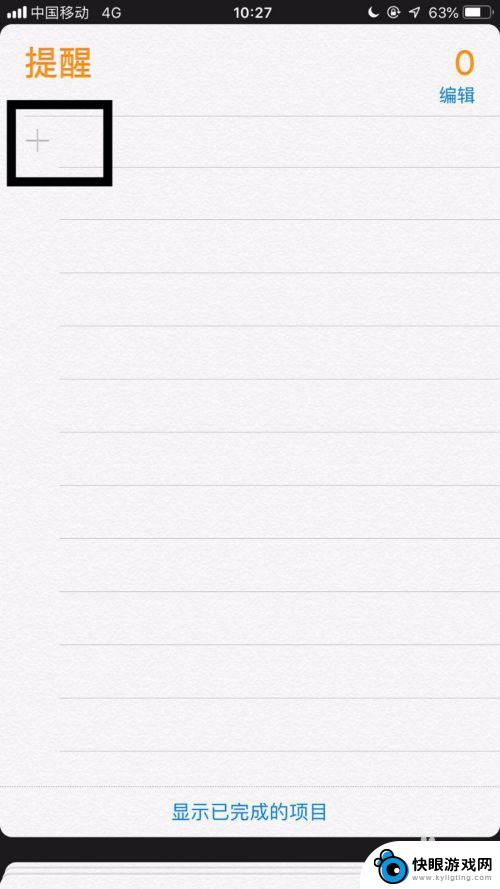
3.如图所示,输入提醒事项名称并点击右侧的感叹号。
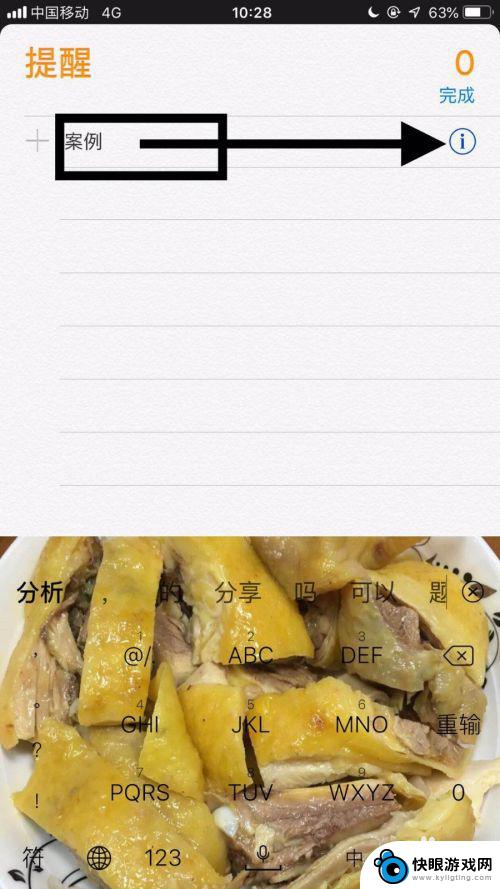
4.如图所示,开启在指定时间提醒我开关。
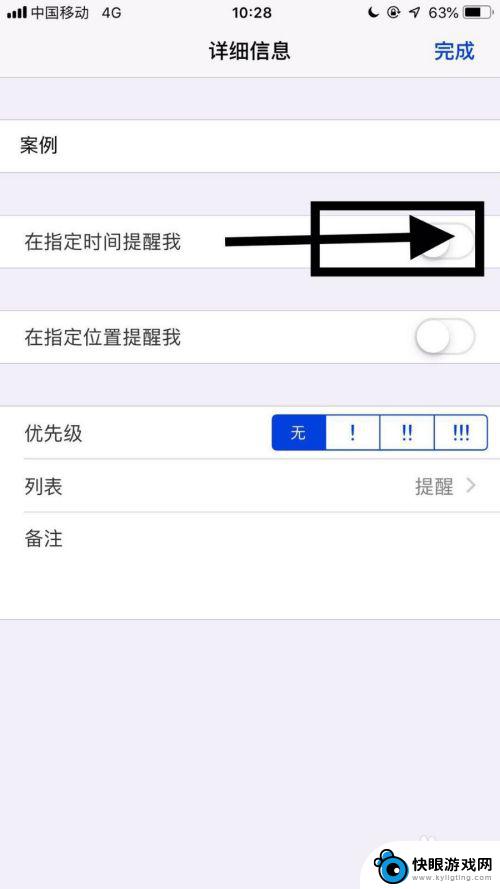
5.如图所示,点击重复。
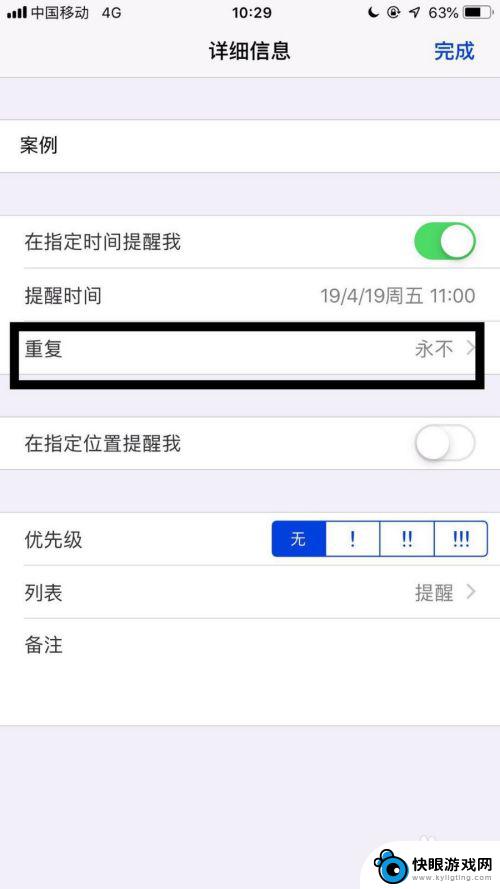
6.如图所示,选择每天。
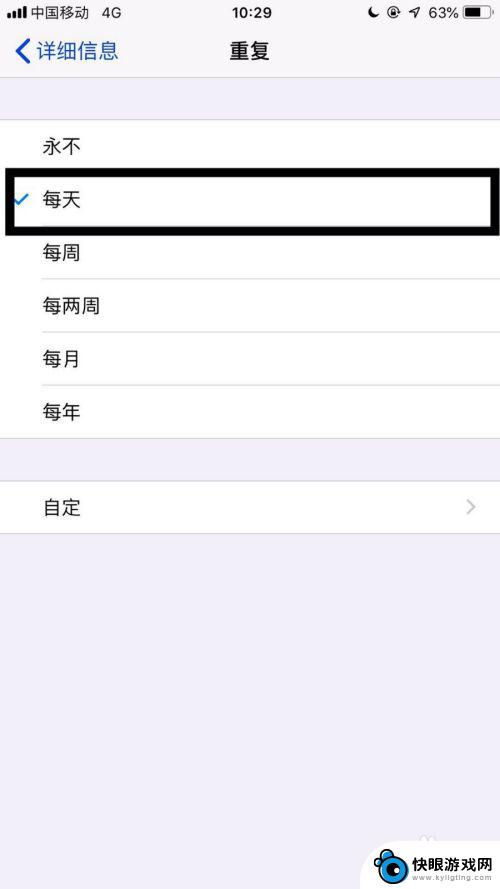
7.如图所示,最后返回上一个界面。点击完成就可以了。
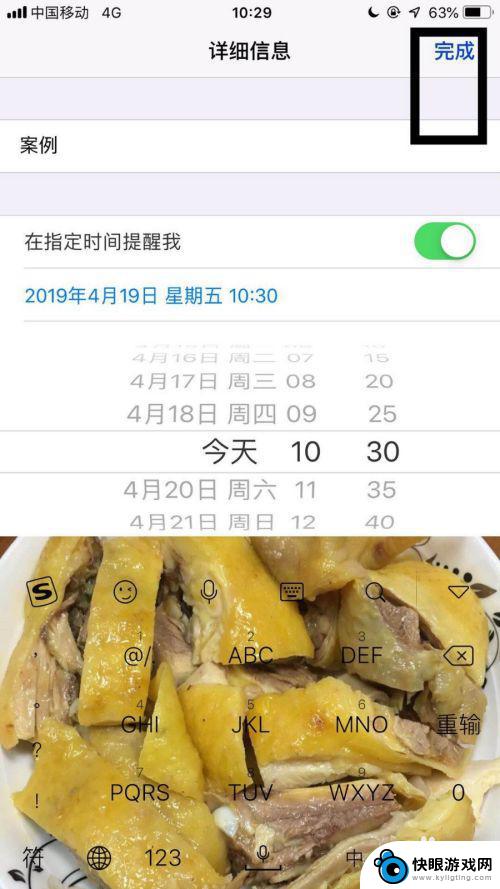
以上就是苹果手机如何设置提醒的全部内容,如果还有不清楚的用户,可以参考以上小编提供的步骤进行操作,希望能对大家有所帮助。
相关教程
-
 爱酷手机闹钟怎么设置周期 手机每月固定日期提醒闹钟怎么设置
爱酷手机闹钟怎么设置周期 手机每月固定日期提醒闹钟怎么设置在现代社会手机已经成为我们生活中不可或缺的重要工具,而手机闹钟更是我们每天生活的必备品之一,有时候我们可能需要设置周期性的提醒,比如每月固定日期提醒。爱酷手机闹钟怎么设置周期呢...
2024-07-01 11:23
-
 苹果手机设定第二天闹钟 苹果手机如何设置每日循环提醒闹钟
苹果手机设定第二天闹钟 苹果手机如何设置每日循环提醒闹钟苹果手机作为一款备受欢迎的智能手机,除了其强大的功能和流畅的操作体验外,还有一项非常实用的功能就是闹钟设置,在我们日常生活中,很多人会用到手机的闹钟功能来提醒自己重要的事情或者...
2024-04-03 10:39
-
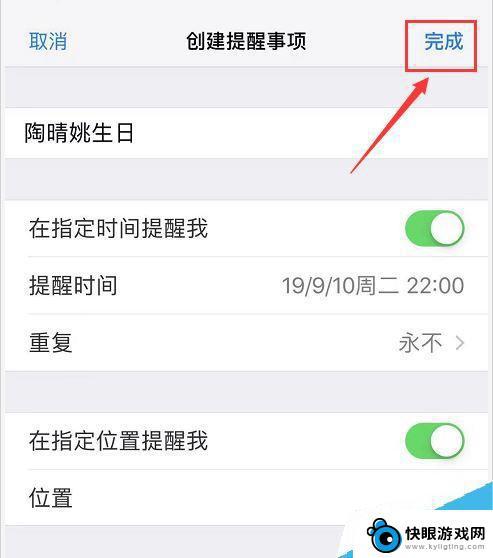 如何使用苹果手机的提醒事项 iPhone12提醒事项功能怎么用
如何使用苹果手机的提醒事项 iPhone12提醒事项功能怎么用苹果手机的提醒事项功能可以帮助我们更好地管理时间和任务,让生活变得更加有序和高效,iPhone12提醒事项功能的使用也非常简单,只需在提醒事项应用中添加任务、设定提醒时间和重复...
2024-05-04 15:18
-
 华为手机如何设置股价提醒 股票软件怎么设置股价提醒
华为手机如何设置股价提醒 股票软件怎么设置股价提醒现随着手机的普及和智能化,股票投资已经成为许多人关注的焦点,对于华为手机用户来说,如何设置股价提醒成为了一个重要的问题。通过股票软件,用户可以方便地设置股价提醒,及时获取股票行...
2024-08-01 14:20
-
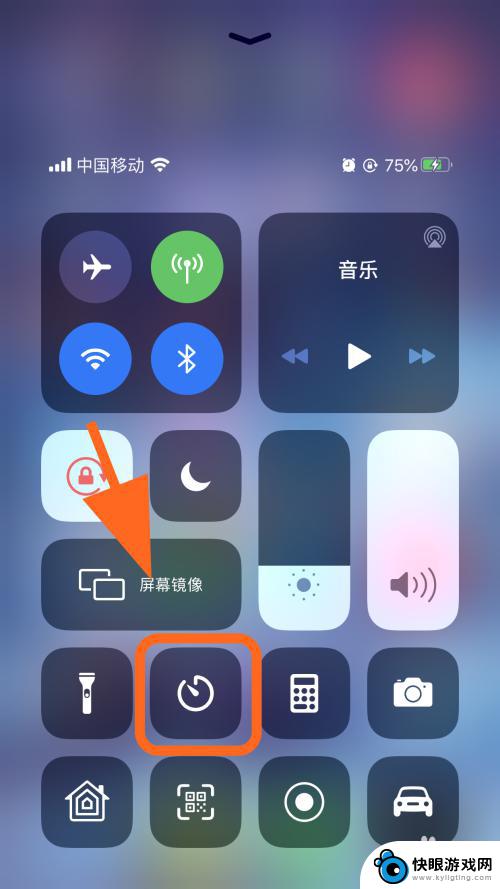 手机设置循环提醒怎么设置 苹果手机怎么设置每日循环闹钟
手机设置循环提醒怎么设置 苹果手机怎么设置每日循环闹钟在这个快节奏的现代社会中手机已经成为人们生活中不可或缺的工具之一,而手机的提醒功能更是让人们能够在繁忙的生活中不错过任何重要的事情。如何设置手机的循环提醒功能,尤其是苹果手机的...
2024-06-17 17:17
-
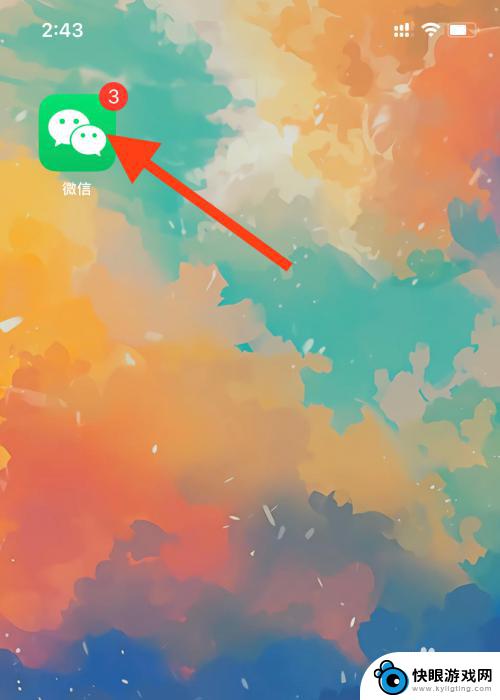 苹果手机如何微信提醒红包 苹果手机微信红包提醒弹窗怎么设置
苹果手机如何微信提醒红包 苹果手机微信红包提醒弹窗怎么设置苹果手机作为一款广受欢迎的智能手机,其微信红包提醒功能备受用户关注,在微信中收到红包后,苹果手机会自动弹出提醒窗口,让用户第一时间知晓并进行领取。想要设置苹果手机微信红包提醒弹...
2024-05-21 16:25
-
 如何关闭qq打卡提醒 QQ打卡提醒关闭步骤
如何关闭qq打卡提醒 QQ打卡提醒关闭步骤在日常生活中,QQ打卡提醒功能成为了很多人管理时间的好帮手,有时候我们可能需要关闭这个功能,以避免不必要的打扰。如何关闭QQ打卡提醒呢?下面将为大家介绍具体的关闭步骤。无论是为...
2023-12-26 13:33
-
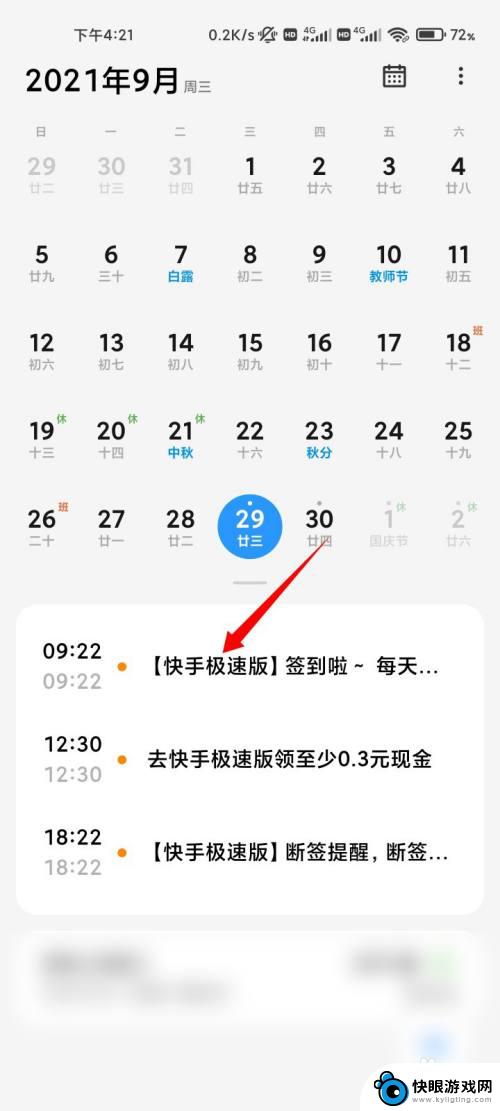 苹果手机如何取消快手提醒 苹果手机快手极速版日历提醒取消方法
苹果手机如何取消快手提醒 苹果手机快手极速版日历提醒取消方法苹果手机的快手极速版日历提醒功能对于我们管理时间和事务非常有帮助,有时候我们可能会不需要这些提醒,或者是想要取消某些提醒。苹果手机如何取消快手提醒呢?在本文中,我们将介绍一些简...
2023-12-23 15:20
-
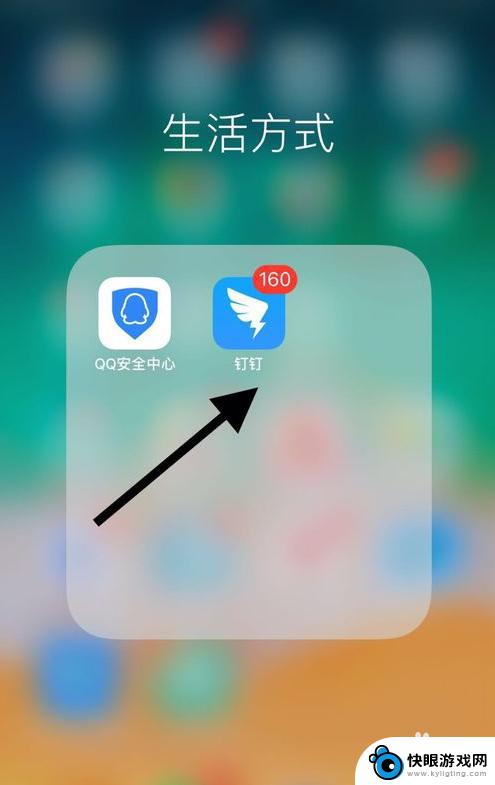 手机钉钉如何设置通知 钉钉怎么设置消息提醒
手机钉钉如何设置通知 钉钉怎么设置消息提醒随着手机钉钉在工作和生活中的广泛应用,如何设置通知成为了很多用户关注的问题,钉钉的消息提醒设置可以让用户根据自己的需求来选择接收通知的方式和频率,提高工作效率的同时也能够避免信...
2024-04-06 10:34
-
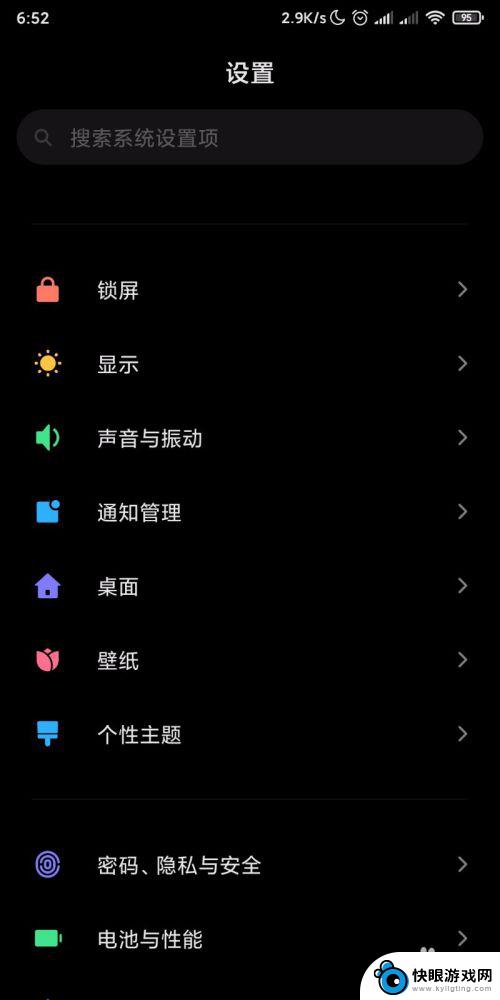 手机定时响铃声怎么设置 手机怎么设置定时静音功能
手机定时响铃声怎么设置 手机怎么设置定时静音功能在日常生活中,我们经常会遇到需要定时提醒或者定时静音的情况,而手机的定时响铃和定时静音功能就成了我们不可或缺的工具,通过简单的设置,我们可以轻松地让手机在特定的时间响起提醒铃声...
2024-03-11 13:34
热门教程
MORE+热门软件
MORE+-
 梓慕音乐免费最新版
梓慕音乐免费最新版
77.29MB
-
 金猪优选
金猪优选
30.89MB
-
 漫影漫画安卓手机
漫影漫画安卓手机
49.90M
-
 小峰管家官方新版
小峰管家官方新版
68.60M
-
 抖音来客软件
抖音来客软件
63.07MB
-
 萌动壁纸app手机版
萌动壁纸app手机版
23.60MB
-
 葡萄英语阅读app官网版
葡萄英语阅读app官网版
30.43M
-
 花漾盒子软件手机版
花漾盒子软件手机版
67.28M
-
 闯关有宝app
闯关有宝app
46.71MB
-
 蜂毒免费小说手机版app
蜂毒免费小说手机版app
18.25MB